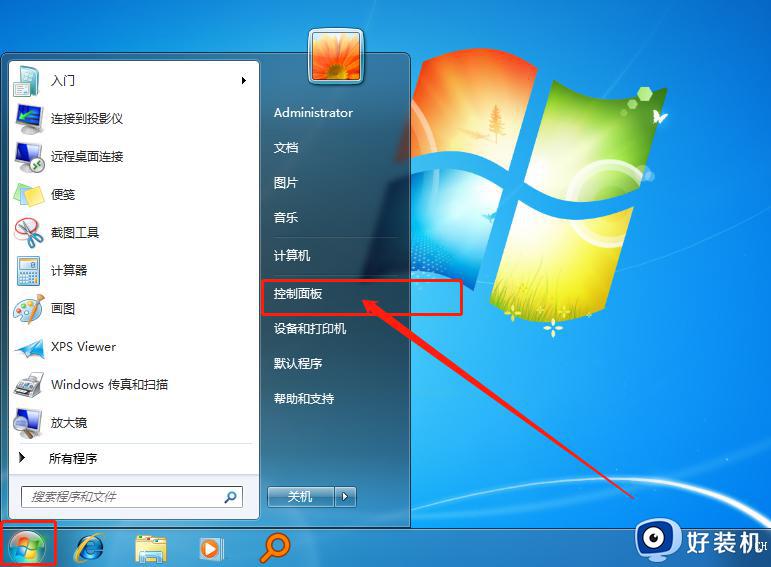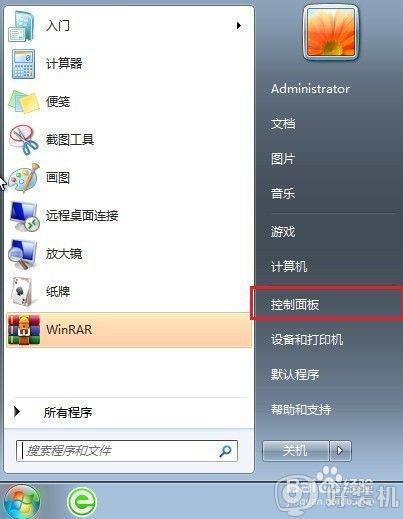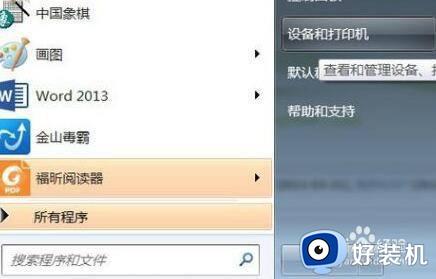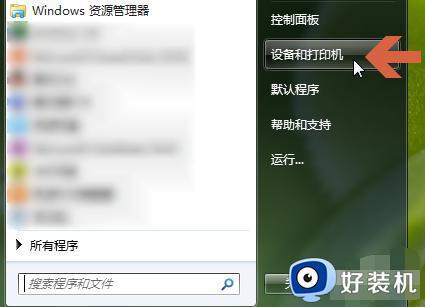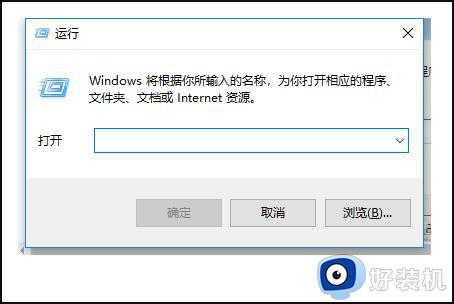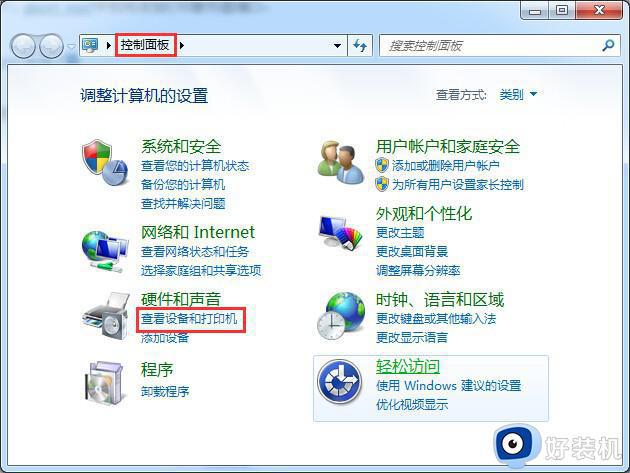win7为何无法添加时钟小工具 win7桌面怎么添加时钟小工具
虽然win7中文版系统右下角有默认的时间功能,不过有些用户为了使得时间显示更加的显眼,就想要在win7系统中添加时钟小工具来查看,然而在添加时钟工具的时候却遇到了无法添加的情况,对此win7为何无法添加时钟小工具呢?接下来小编就来告诉大家win7桌面添加时钟小工具设置方法。
推荐下载:win7ghost下载纯净版
具体方法:
1、小伙伴先双击打开自己电脑桌面上的“计算机”

2、在“计算机”左边的菜单栏里面,找到“控制面板”,在“控制面板”下点击“时钟、语言和区域”
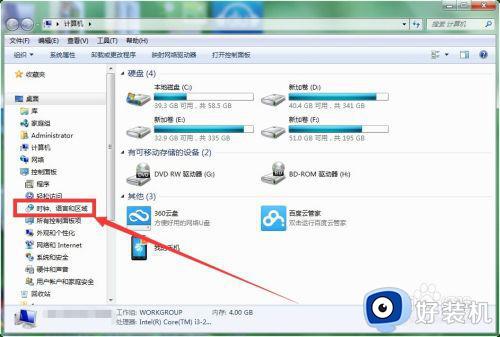
3、接着会打开“时钟、语言和区域”的界面,在“日期和时间”一栏的工具里面选择最后一个“向桌面添加时钟小工具”
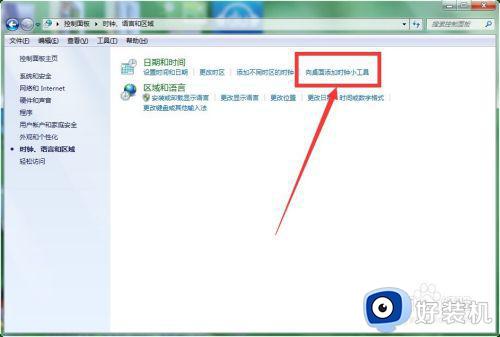
4、在打开的小工具窗口上,有很多小工具,比如CPU仪表盘、幻灯片放映、货币等等小工具。想要在桌面上添加时钟的,就右击时钟的小图标,选择“添加”
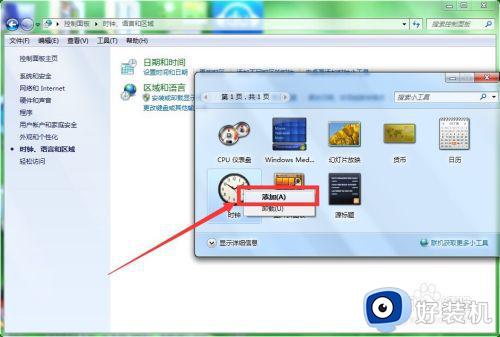
5、然后就会在自己的电脑桌面上看到一个时钟的小工具了

6、如果我们想要更改这个时钟的样式,可以先把鼠标放到时钟上面,就会出现一些工具栏,我们在里面点击那个”选项“的按钮

7、通过前后三角形的点击切换,我们可以看到不一样的时钟样式。选中一个自己喜欢的样式后再确定
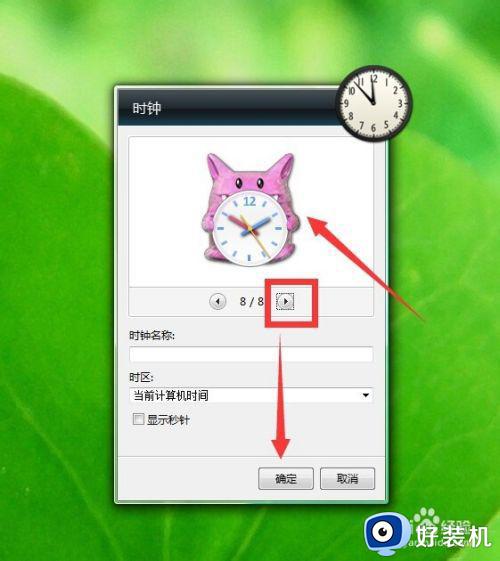
8、确定以后,我们的电脑桌面上就可以得到新的样式的时钟了

9、如果哪天我们想要把电脑桌面上的这个时钟小工具关闭了,就把鼠标放到时钟上,在出现的工具栏里面点击关闭的按钮即可

10、用同样的操作办法,我们也可以在自己的电脑桌面上添加上日历的小工具哦

上述就是小编教大家的win7桌面添加时钟小工具设置方法了,还有不懂得用户就可以根据小编的方法来操作吧,希望能够帮助到大家。